- Способы защиты авторских фотографий, размещенных на сайте
- Водяной знак
- Цифровые сведения
- Запрет на копирование контента через контекстное меню
- Прозрачный слой на изображении
- Анонсирование
- Затруднение копирования снимков
- Уведомление об авторстве и условиях использования
- Добавление напоминания об авторском праве
- Как усложнить копирование снимков
- Обнаружение копий
- Отключение хотлинков изображений
- Использование водяных знаков
- Метод № 1: Использование Envira Gallery
- Использование плагина Easy Watermark
- Отключение ПКМ
Способы защиты авторских фотографий, размещенных на сайте
Итак, как защитить авторские изображения от копирования недобросовестными владельцами сайтов?
Водяной знак
Самый простой и распространенный способ защиты изображений. Чаще всего большой логотип или полупрозрачные надписи размещают таким образом, чтобы они перекрывали важные части изображения. Однако такой прием может негативно повлиять на пользовательский опыт — полупрозрачные силуэты раздражают посетителей сайта и, конечно же, мешают изучению интересных изображений. Законные владельцы фотографий часто заходят слишком далеко в своих усилиях по защите изображения и делают используемый «водяной знак» слишком ярким и большим. С другой стороны, если водяной знак слабый и маленький, нечестный посетитель может легко удалить его с помощью Adobe Photoshop.
Решить эту проблему можно с помощью программ, которые кодируют водяной знак таким образом, что различить его при стандартном отображении изображений практически невозможно. Это увеличивает вес защищенного изображения, но также увеличивает безопасность, что изображение не будет украдено.
Можно пойти и проще: поставить небольшие полупрозрачные подписи на фотографии автора, но делать это в «труднодоступных местах», чтобы их можно было увидеть только при значительном увеличении изображения.
Цифровые сведения
Если фотография не кинематографическая, а цифровая (это, пожалуй, 99% всех современных фотографий), в распоряжении автора будут метаданные EXIF: дата и время, выдержка, разрешение камеры, производитель и прочее Важная информация. С помощью специализированных программ вы можете добавить к этим данным свое имя или другую персонализированную информацию.
Запрет на копирование контента через контекстное меню
Как добавить водяной знак на фото — самые удобные и эффективные способы
Простой способ защитить себя от злоумышленников-любителей: они просто не смогут «скопировать» и «сохранить» изображение, так как щелчок правой кнопкой мыши на вашем сайте просто не вызовет контекстное меню.
Важно! Метод ненадежен, и его легко обойти даже при отсутствии навыков программирования.
Прозрачный слой на изображении
Используя Adobe Photoshop, легко создать двухслойное изображение: скопировать его, вставить копию как второй слой и установить значение прозрачности на 0. Затем, используя HTML, это прозрачное изображение отображается поверх основного. Если злоумышленник попытается скопировать защищенное таким образом чужое изображение, он получит только этот прозрачный слой. Схематично этот механизм защиты изображений выглядит так, как показано ниже.

Как отправлять особо деликатные фотографии
Некоторые специализированные плагины позволяют защищать изображения, защищенные авторскими правами, аналогичным образом: создавая пустой файл поверх обычного изображения, которое мошенник получит, если попытается загрузить чужое.
Анонсирование
С помощью объявления вы можете объявить публикацию своим авторским правом на нескольких платформах одновременно, в новостных лентах и в социальных сетях. Благодаря этому уникальность фотографии и ее ценность для потенциальных мошенников будет значительно снижена.
Затруднение копирования снимков
Иногда стандартными методами не удается сохранить фото. Все это благодаря некоторым хитростям, которые будут описаны ниже.

Все методы, описанные в этом разделе, относятся к тем, у кого есть возможность самостоятельно изменять html-код страницы сайта. В противном случае ничего из перечисленного в этом разделе не будет реализовано.
Использование скрытых слоев. Если вы поместите фотографию под прозрачное изображение, вы не сможете сохранить ее обычным способом. Когда вы пытаетесь сохранить снимок, сохраняется прозрачное изображение переднего плана.
Использование сегментации. Принцип сегментации заключается в разделении изображения на части и последующей сборке фотографии на странице в единое целое. При сохранении такого снимка на компьютере пользователя будет сохранена только его часть. Этот подход не очень удобен, поскольку на сервере необходимо хранить несколько частей моментального снимка. Это создаст дополнительную нагрузку на сервер и займет много времени на подготовку фотографии к публикации.
Вышеупомянутые методы можно обойти, сделав снимок экрана или сохранив всю веб-страницу, а затем найдя нужную фотографию среди всех файлов.

Отключить контекстное меню. Этот метод достаточно эффективен. Вместо контекстного меню при нажатии правой кнопки мыши пользователю может отображаться сообщение о том, что снимок не может быть скопирован.
Применение технологии Flash для просмотра фотографий. Такой подход исключает возможность сохранения изображения в фотографическом формате. Программа swfIR может помочь вам в этом. Этот метод можно обойти, изучив исходный код страницы.
Уведомление об авторстве и условиях использования
Вы можете уведомить пользователя о своем авторстве и условиях использования, используя сочетание водяных знаков, метаданных об авторских правах (IPTC) и лицензионных ссылок.
Водяные знаки — хороший способ показать, что вы серьезно относитесь к защите авторских прав. Кроме того, вы с большей вероятностью будете упомянуты, даже если изображение было скопировано без вашего разрешения.
Пример водяного знака, добавленного с помощью слоя в Photoshop.
Чтобы создать свой собственный: 1) создайте текстовый слой переднего плана с информацией об авторе, 2) используйте черный или белый цвет текста, 3) установите плотность слоя примерно на 50% и 4) добавьте слой в качестве выделения и тиснения (чтобы водяной знак удалить было сложнее).
Однако основная проблема с водяными знаками заключается в том, что они могут отвлекать, потенциально делая сам пост бессмысленным. С другой стороны, если водяной знак слишком тусклый, его часто легко удалить. Следовательно, видимый водяной знак подходит только для определенных типов изображений, таких как тестовые снимки клиентов или CGI для продажи.
Вы можете использовать такие инструменты, как Digimarc. Эта программа кодирует водяной знак как визуальный шум, поэтому его нельзя воспринимать визуально, но его легко обнаружить с помощью соответствующей программы. Водяной знак Digimarc можно удалить, но злоумышленник должен сначала узнать о его существовании. Недостатком этого метода является то, что такое увеличение визуального шума может одновременно привести к увеличению размера файла.
Примечание. Digimarc по умолчанию интегрирован в Photoshop. Выберите в главном меню «Фильтр → Digimarc → Вставить водяной знак…», и вы можете добавить свой собственный водяной знак. Однако это не бесплатный вариант, а стоимость может быть непомерно высокой для среднего фотографа.

Цифровые рамки. Альтернативой водяному знаку является рамка вокруг изображения, где вы можете добавить свое имя и другие детали изображения. Таким образом, вы можете обеспечить упоминание при использовании снимка на другом сайте, но этот тип защиты легче всего удалить.
Кроме того, водяные знаки и границы могут потребовать сохранения дополнительных версий изображения, что еще больше усложняет обработку изображения. Однако, если у вас есть полный контроль над своим веб-сервером, вы можете упростить этот процесс, позволив серверу автоматически генерировать водяные знаки и фреймы.
Ссылка на лицензию. Если условия использования ваших изображений находятся между полной защитой прав (полное ограничение) и публичным использованием (бесплатно), вы можете указать ссылку на одну из лицензий Creative Commons. Это простой, стандартный и хорошо известный способ указать свои авторские права.
Метаданные IPTC. Информация об авторских правах также может храниться в метаданных файла изображения. Если вы используете формат RAW, вам необходимо настроить программное обеспечение для обработки RAW, чтобы оно включало информацию об авторских правах в сгенерированные файлы JPEG. В противном случае вы можете настроить пакетную обработку файлов JPEG, уже созданных с помощью редактора IPTC:
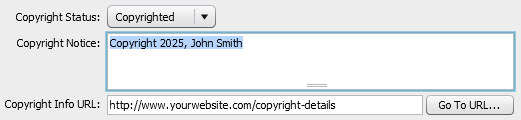
Пример редактора IPTC в Adobe Photoshop. Показанная информация будет включена в файл.
Примечание. Многие веб-сайты говорят об изменении метаданных EXIF камеры, но, строго говоря, информация об авторских правах находится в данных IPTC, а данные EXIF содержат настройки камеры, используемые для создания снимка (диафрагма, выдержка) скоро). На).
Будьте осторожны, поскольку инструмент «Сохранить для Интернета» во многих программах (включая Photoshop) обрезает большую часть метаданных, если вы не укажете, что они должны быть сохранены.
Добавление напоминания об авторском праве
Добавление уведомления об авторских правах на ваш сайт также может уменьшить количество людей, которые хотят украсть ваши изображения. Например, уведомление можно добавить в нижний колонтитул с помощью простого текстового или HTML-редактора, как здесь:
Обратной стороной является то, что вам нужно менять каждый год, переходя к текущему году, поэтому лучше добавить динамическое уведомление об авторских правах. Для этого: добавьте код в свой файл functions.php:
Этот код работает по следующему принципу: найдите дату первой и последней опубликованной публикации / любого другого контента и соответствующим образом скорректируйте текст об авторских правах.
Для правильной работы вам нужно будет добавить шорткод copyright к любому текстовому сообщению, странице или виджету. Этот код также можно использовать в нижнем колонтитуле темы сайта.

Надеюсь, эта статья поможет вам защитить изображения вашего сайта от кражи.
Если вам понравилась статья, не забудьте поделиться ею. Найди меня в соцсетях, подписывайся на канал YouTube.
Как усложнить копирование снимков
Описанные ниже методы усложнят копирование изображений новым пользователям Интернета. Если вы хотите узнать, как реализовать каждый из этих методов, ознакомьтесь с исходным кодом страницы.
Примечание. Эти методы предполагают, что у вас есть возможность редактировать HTML-код на сайте; если это невозможно (в таких сервисах, как Flickr, Picassa и т д.), вы можете перейти непосредственно к следующему элементу.
    |
||
| Защитите изображение с помощью скрытый уровень на переднем плане |
Защитите изображение с помощью сегментация |
Скрытые слои. Поместите фотографию под прозрачным изображением переднего плана. Снимок будет выглядеть отлично, но если вы попытаетесь сохранить его правой кнопкой мыши, будет сохранено прозрачное изображение переднего плана.
Сегментация. Разделите свой снимок на несколько частей. На экране это будет целое изображение, но скопировать его можно будет только по частям. Однако этот подход означает, что серверу придется хранить больше файлов для каждого снимка, а не один, что может привести к задержкам загрузки страницы и увеличению требований к серверу. Кроме того, процесс сегментирования может занять много времени, поэтому этот вариант используется редко.
Попробуйте сохранить каждый пример и посмотрите, что произойдет. Однако оба метода можно обойти, используя снимок экрана, а при использовании прозрачного слоя просто посмотрите на HTML-код.

Отключить контекстное меню. Этот метод может быть очень эффективным для того, чтобы дать посетителям понять, что вы серьезно относитесь к защите авторских прав, а также чтобы они читали ваше уведомление об авторских правах всякий раз, когда пытались сохранить вашу фотографию. Попробуйте использовать правую кнопку мыши на левом изображении, и вы увидите предупреждение вместо обычного меню.
Использование технологии Flash для просмотра изображений. Это исключает возможность сохранения изображения в обычном браузере. Этот метод можно реализовать с помощью программы swfIR. Однако посетитель по-прежнему может получить доступ к исходному изображению, изучив исходный код страницы.
Обнаружение копий

Снимок, предположительно
скопировал где-то.
Поскольку полностью защитить себя от копирования изображений невозможно, следующая линия защиты — возможность быстро обнаружить несанкционированное использование. Однако это может быть довольно сложно, учитывая миллионы существующих сайтов, поскольку невозможно отслеживать их все.
Если вам посчастливилось иметь часто посещаемый сайт и ваша работа отличается уникальным стилем, вполне вероятно, что один из ваших посетителей узнает вашу фотографию и сообщит вам, если они обнаружат, что она используется в другом месте.
Однако все остальные могут использовать один из автоматических инструментов, которые помогут вам найти копии ваших изображений, например TinEye, Google, поиск изображений Яндекс (аналогичная ссылка под изображением) или поисковая служба Digimarc. Однако они, скорее всего, не помогут, если изображение было серьезно подделано.

Результаты поиска TinEye: в Интернете было найдено 14 копий этого изображения.
Если ваш снимок используется вместе с текстом, возможно, вам также повезет найти копии текста. Такие сайты, как CopyScape, можно использовать для поиска плагиата и дубликатов существующих страниц.
Отключение хотлинков изображений
Еще один способ кражи изображений — вставка горячих ссылок, которые представляют собой ссылки на изображения с исходного ресурса. Это означает, что кто-то «умный» разместит ссылки на ваши изображения на своем сайте без вашего ведома. Его пользователи будут видеть изображения, но они будут загружены с вашего ресурса, таким образом загружая ваш сайт.
Я настоятельно рекомендую отключить горячие ссылки, но вы можете сделать это и так — просто вставьте следующий код в файл .htaccess корневого каталога.
Не забудьте поменять smarticle.ru на адрес своего сайта.
Этот код блокирует хотлинки, но в то же время позволяет отображать изображения в результатах поиска и на сайте.
Использование водяных знаков
Использование водяных знаков кажется лучшим решением для многих сайтов с изображениями. Единственный недостаток в том, что водяные знаки иногда отвлекают от изображения, и оно выглядит не так впечатляюще, как должно быть.
Однако и в этом случае можно со вкусом и сноровкой подойти к вопросу и добавить знак, чтобы он ни в малейшей степени не повлиял на эстетическое восприятие фото, а заодно и не допустил кражи.
Метод № 1: Использование Envira Gallery
Да, да. Опять этот плагин. Среди его многочисленных функций есть возможность использовать прокладку для водяных знаков. Однако для их установки вам потребуется как минимум приобрести пакет услуг «серебряная лицензия».
Установите и активируйте плагин. Затем перейдите в галерею Envira »Настройки и щелкните вкладку надстроек. Найдите опцию «Водяной знак», установите ее и активируйте.
Теперь, когда вы создаете или редактируете существующую галерею в настройках, вы заметите новую вкладку: «водяной знак».

Использование плагина Easy Watermark
Другое решение — установить и активировать плагин Easy Watermark. Зайдите в Настройки »Easy Watermark и настройте необходимые параметры.

Отключение ПКМ
Самый простой и распространенный способ кражи изображений — это когда пользователь наводит курсор на фотографию, щелкает правой кнопкой мыши (правая кнопка мыши) и выбирает «Сохранить как».
Рекомендую прочитать статью — как отключить правую кнопку мыши без плагина
Вы можете отключить функцию щелчка ПКМ на своем сайте и тем самым значительно усложнить процесс загрузки изображений с сайта. Я должен сказать, что этот трюк отлично подходит для пользователей среднего уровня, которые не будут связываться с отключением скриптов на сайте и найти другой сайт для кражи изображений.
Вот два плагина, которые могут помочь вам отключить щелчок правой кнопкой мыши по изображениям:
Галерея Envira
Envira Gallery — лучший из доступных на сегодняшний день плагинов для создания отзывчивой галереи WordPress.
Помимо функций для создания красивых фотогалерей, в плагине есть много других полезных опций, например, функция защиты изображений.
Просто зайдите в галерею Envira »Настройки и щелкните вкладку« Надстройки ». Прокрутите вниз до Protection Addon, установите и активируйте его.

Теперь создайте галерею.
При создании галереи щелкните вкладку «Разное» и прокрутите вниз. Здесь вы найдете опцию «включить защиту изображений»: установите флажок и сохраните галерею.

Теперь вы можете добавить эту галерею в любом месте вашего сайта WordPress; он автоматически завершит работу PCM над изображением.
Защита от копирования содержимого WP
Это простой и совершенно бесплатный плагин, который также отключает ПКМ. Единственный недостаток — отключает правую кнопку мыши для всей страницы сайта.
Кроме того, если вы используете плагин слайдера или лайтбокса, этот плагин может работать некорректно.
Читайте также: Система хранения паролей: как не потерять на компьютере
